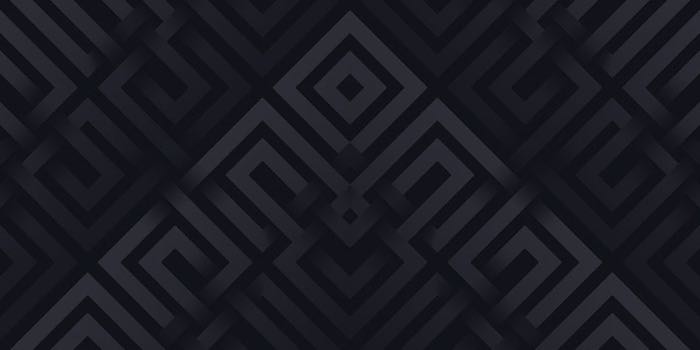简介
恐龙云是亚马逊云AWS官方授权合作伙伴(总经销商), 以专业的解决方案和丰富经验,帮助众多客户轻松使用AWS产品和服务,为客户提供从注册、下单以及技术支持售前售中售后一站式服务,简单快捷认证,免收额外费用,账号安全免受风控不会被封,快速提额的专业服务!恐龙云TG: @Cloud868
恐龙云官方网站:konglongcloud.com

AWS亚马逊云服务器(Amazon EC2)提供最广泛、最深入的计算平台,拥有超过 500 个实例,可选择最新的处理器、存储、网络、操作系统和购买模型,以帮助您最好地满足工作负载的需求。AWS是首家支持英特尔、AMD 和 Arm 处理器的主要云提供商,既是唯一具有按需 EC2 Mac 实例的云,也是唯一具有 400 Gbps 以太网网络的云。
下面,我们将介绍如何开通购买亚马逊云服务器(AWS EC2):
准备工作:
开通亚马逊云AWS账号
购买亚马逊云服务器前需先开通AWS亚马逊云账号,联系恐龙云TG: @Cloud868免实名免绑海外信用卡注册AWS亚马逊云账号
购买教程:AWS亚马逊云服务器EC2开通购买
步骤一:登录AWS控制台
前往AWS官网登录入口登录你的账号
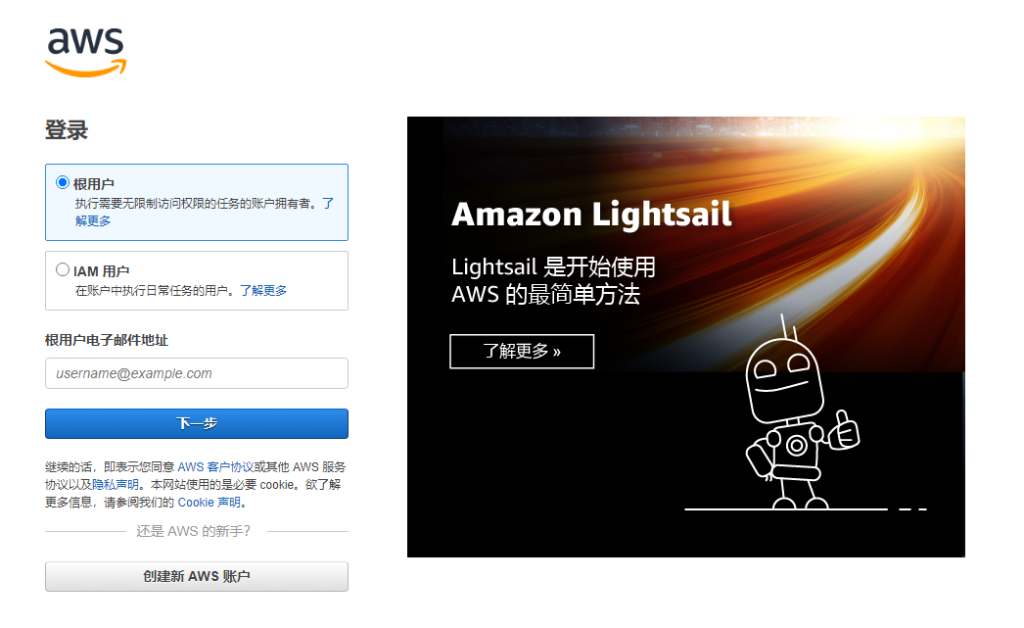
步骤二:进入EC2控制台
在搜索框中输入EC2进行搜索,或点击所有服务中的EC2,进入EC2控制面板。
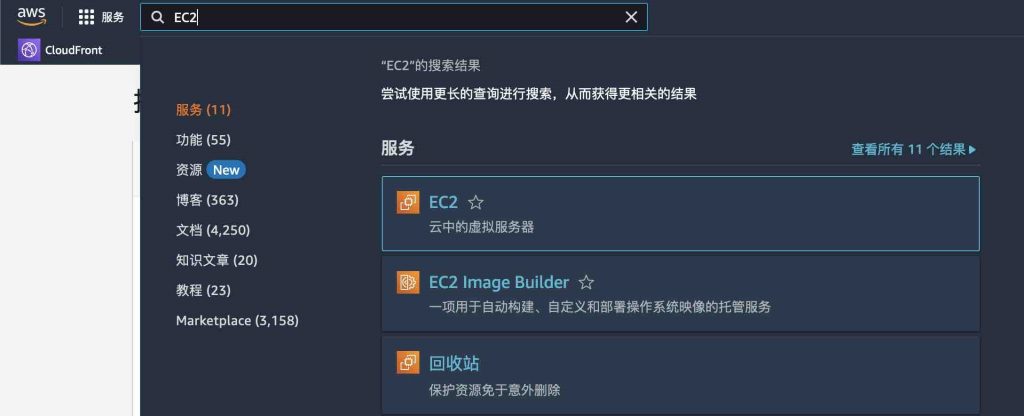
步骤三:启动实例
在EC2控制台中,选择需要的地域,点击“启动实例”按钮来启动一个新的EC2实例。
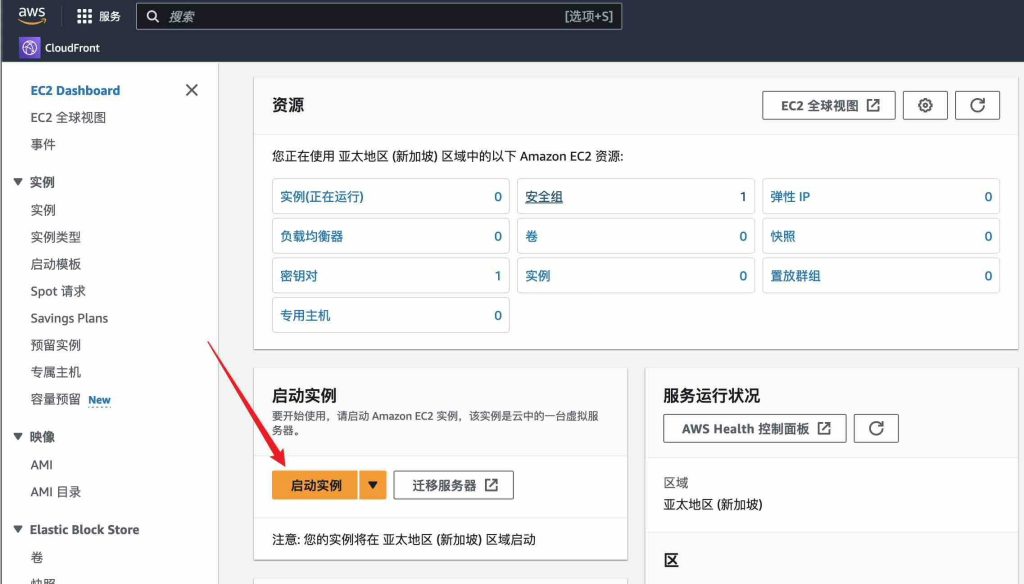
步骤四:选择云服务器系统镜像
AMI是包含操作系统和预装软件的虚拟服务器镜像。您可以选择AWS提供的预定义AMI,也可以使用您自己的自定义AMI。从列表中选择一个适合您需求的AMI。本文以Ubuntu为例,然后对应点击后面的选择按钮。
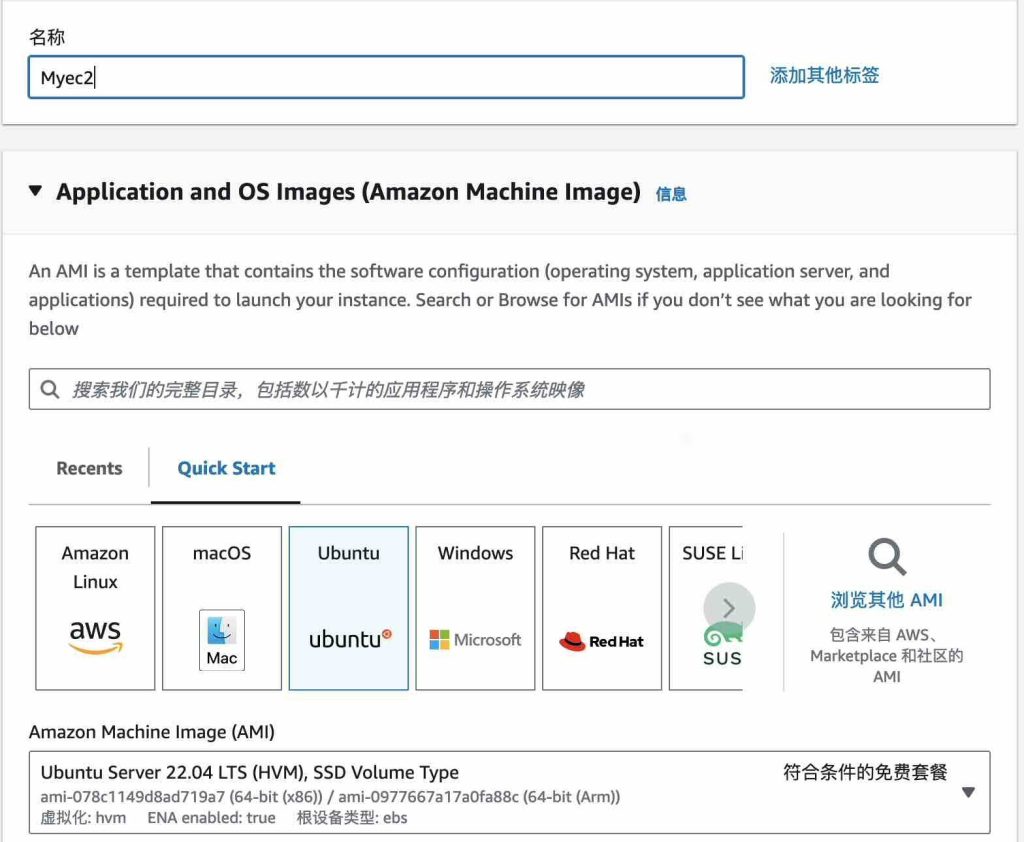
步骤五:选择实例类型
在此步骤中,您可以选择不同的EC2实例类型,这些类型具有不同的计算、内存和存储资源。根据您的应用程序需求选择适合的实例类型。需要不同的配置可以搜,例:如需要两核搜“2 vcpu”,本示例以t2.large为例。
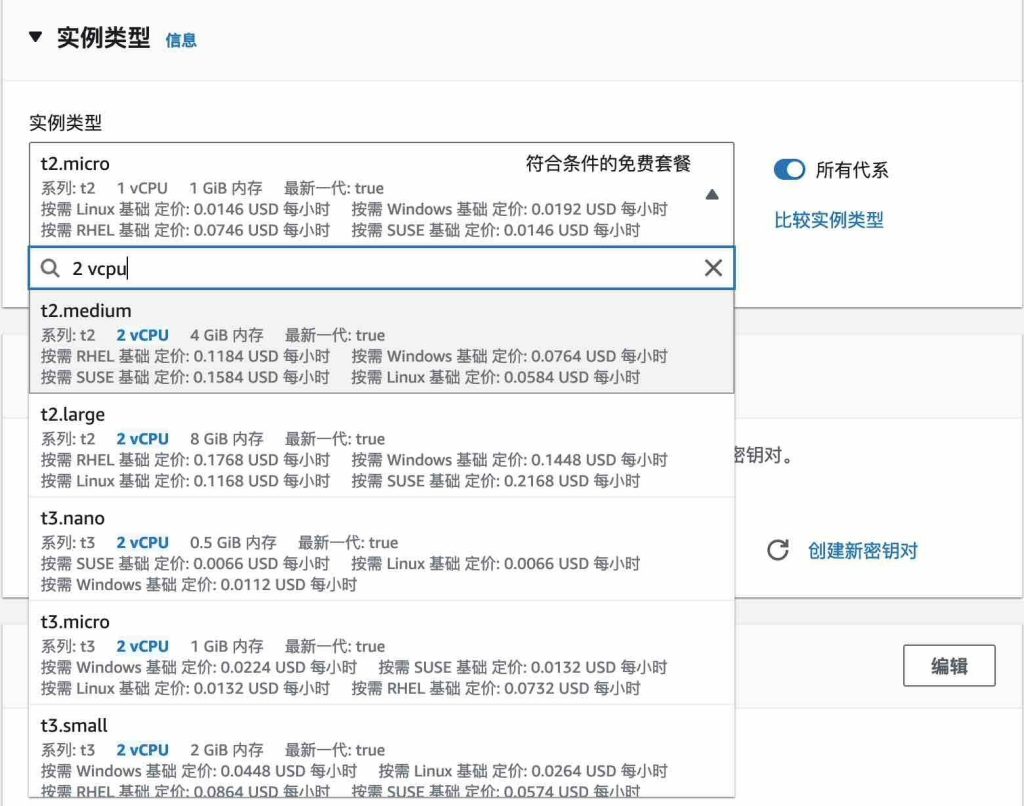
步骤六:创建密钥对
我们在设置EC2实例完毕之后,启动的时候会提示创建密钥的窗口,输入便于记忆的秘钥对名称,点击“创建密钥对”会自动下载,切记保存好!
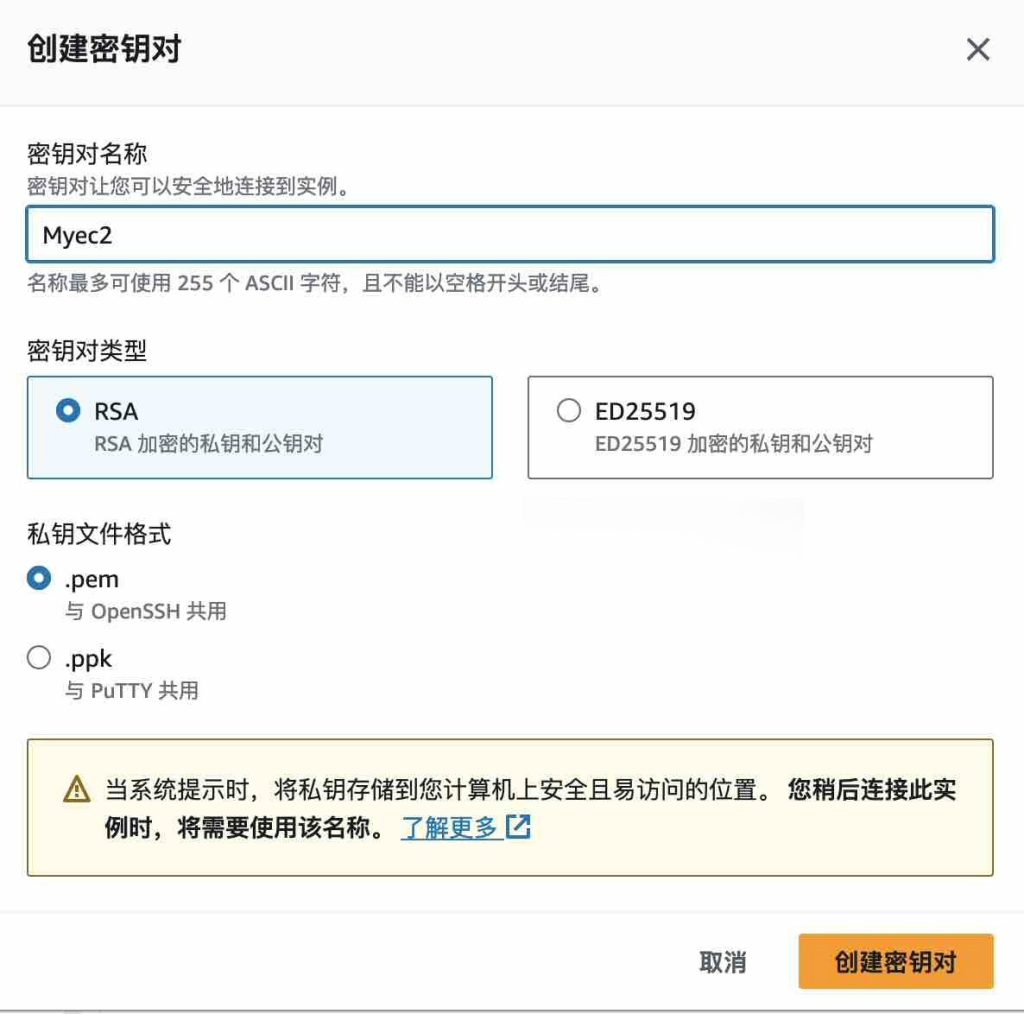
步骤七:配置网络与安全组
vpc网络没有特殊需求建议保存默认。
可以开放一些常用的端口,比如80,443等,我们也可以先不设置,后面可以陆续开放。
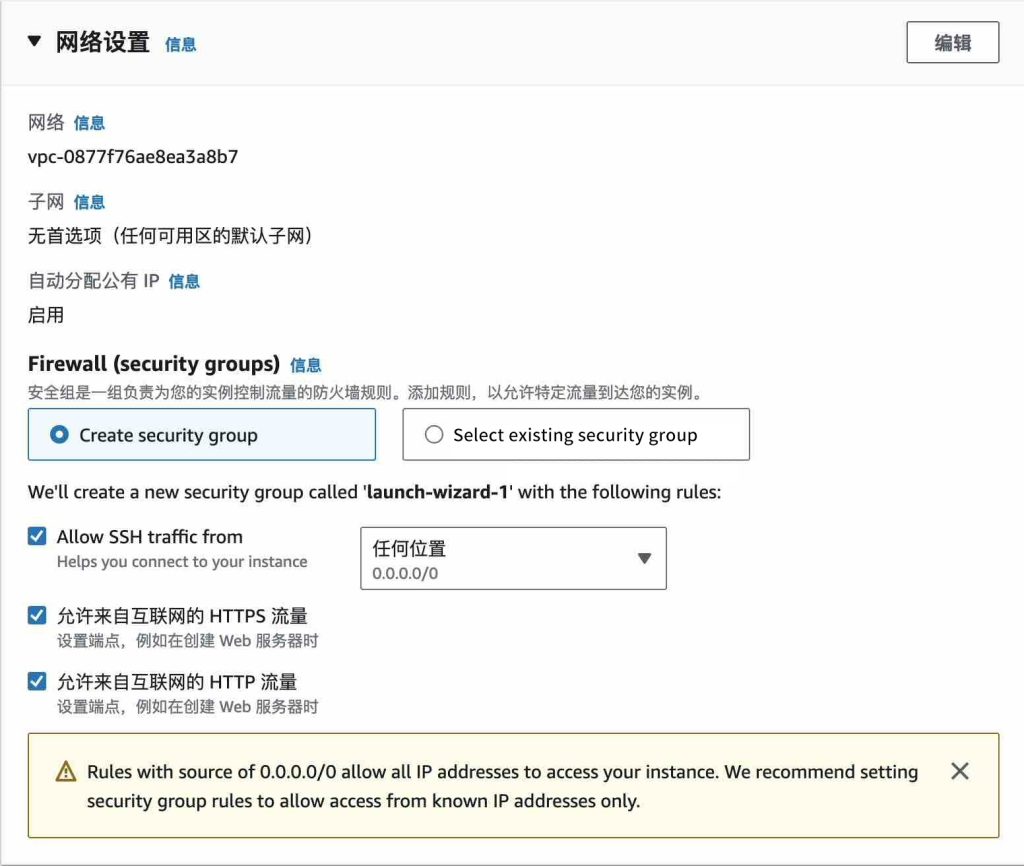
步骤八:添加储存
默认是8GB空间,我们可以扩展到40GB以上。
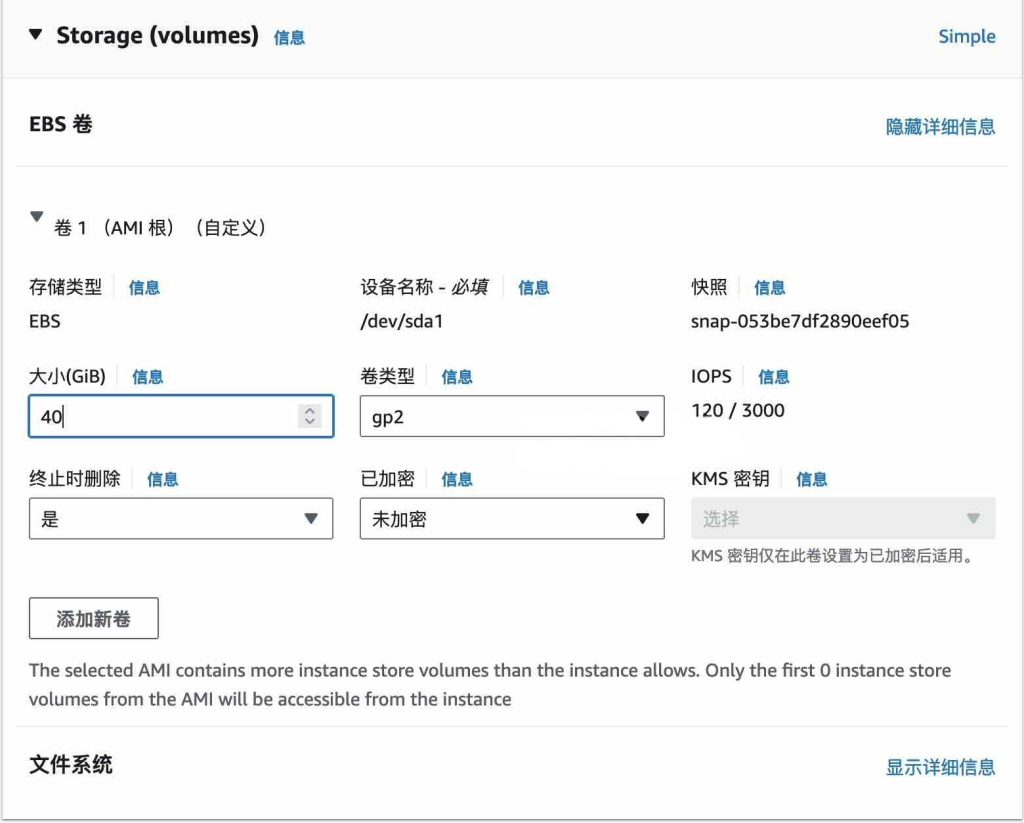
步骤九:高级详细信息
没有特殊需求,不需要配置保持默认
步骤十:审查和启动
在这一步中,您将审查之前的配置选项。确保所有设置都正确,然后点击“启动实例”按钮来启动实例。
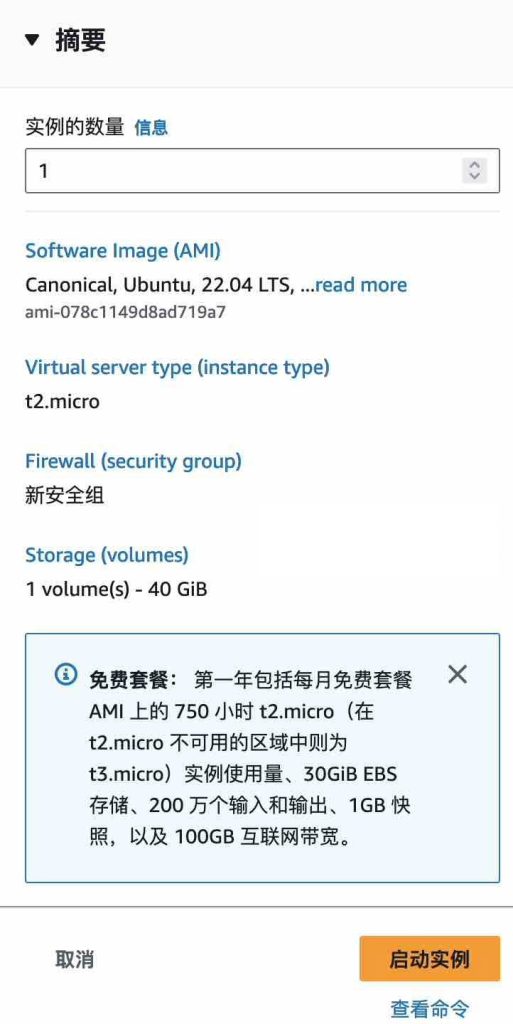
完成以上步骤,恭喜你AWS亚马逊云服务器购买完成了!
请注意:AWS EC2实例的定价是按照实例类型、使用时长、存储和数据传输等因素来计算的。
AWS亚马逊云服务器EC2购买教程到此结束。亚马逊云提供了一个方便、快捷的进入海外市场的途径。购买亚马逊云服务器,只需要一些简单的步骤即可完成,同时恐龙云TG: @Cloud868也提供了完善的技术支持和售后服务,可以帮助企业更好地开展业务。